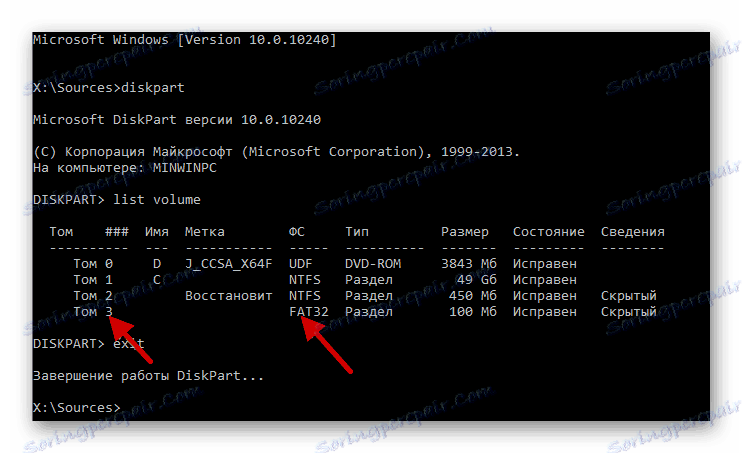Начини за враћање Виндовс 10 боот лоадер-а
Сасвим неочекивано, корисник може установити да се оперативни систем не може учитати. Уместо екрана добродошлице, приказује се упозорење да се преузимање није појавило. Највероватније је проблем са Виндовс 10 боотлоадер-ом. Постоји неколико разлога који изазивају овај проблем. Чланак ће описати сва расположива рјешења проблема.
Садржај
Вратите Виндовс 10 боотлоадер
Да бисте обновили боотлоадер, потребно вам је пажња и мало искуства са Цомманд Лине-ом . У суштини, разлози за грешку при преузимању налазе се у сломљеним секцијама чврстог диска, злонамерном софтверу, инсталирању старије верзије Ветра преко млађег. Такође, проблем може настати због изненадног прекида рада, посебно ако се то десило приликом инсталације ажурирања.
- Сукоб флеш дискова, дискова и других периферних уређаја такође може изазвати ову грешку. Уклоните све непотребне уређаје са рачунара и проверите боот лоадер.
- Поред свега наведеног, вреди проверити хард диск у БИОС-у. Ако ХДД није наведен, онда морате да решите проблем са њим.
Да бисте решили проблем, биће вам потребан диск за покретање или УСБ флеш диск са тачно верзијом и дубином битова коју сте сада инсталирали. Ако немате ово, запишите слику оперативног система користећи други рачунар.
Прочитајте више:
Креирање покретачког диска са Виндовсом 10
Водич за стварање покретљивог УСБ флеш диска са Виндовсом 10
Метод 1: Аутоматска корекција
У Виндовс-у 10 програмери су побољшали функцију аутоматске корекције системских грешака. Ова метода није увек ефикасна, али вриједи покушати барем због једноставности.
- Покретање са уређаја где се слика оперативног система чува.
- Изаберите Систем Ресторе .
- Сада отворите "Решавање проблема" .
- Затим идите на "Враћање на почетак" .
- И на крају изаберите свој ОС.
- Процес опоравка ће почети, а након тога ће се приказати резултат.
Прочитајте такође: Како поставити БИОС боот са УСБ флеш диска
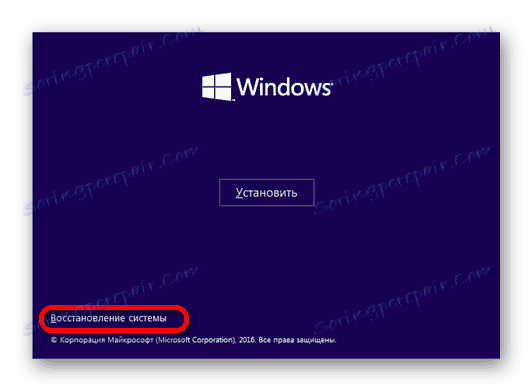
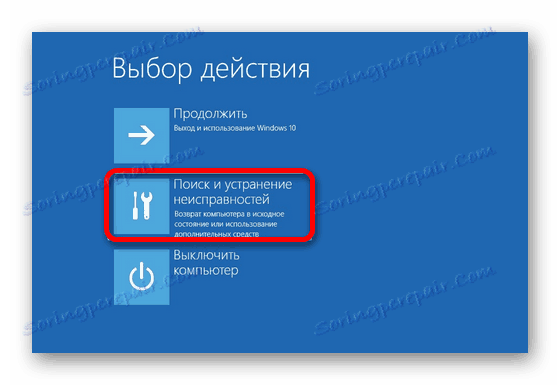
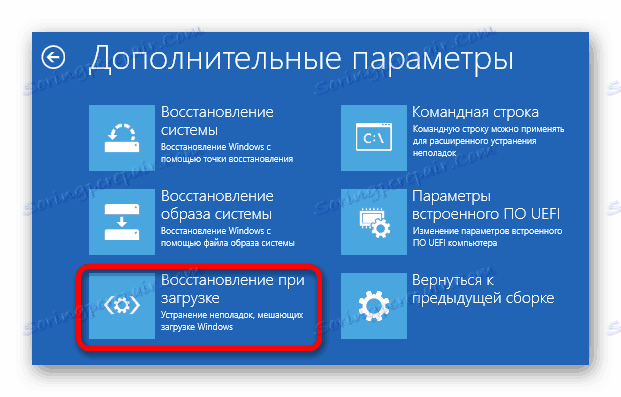
Ако је операција успјешна, уређај ће се аутоматски покренути. Немојте заборавити да уклоните диск са сликом.
Метод 2: Креирајте датотеке за покретање
Ако прва опција не ради, можете користити ДискПарт. За овај метод ће вам требати и диск за покретање са ОС-ом, флеш диском или диск за опоравак.
- Покретање са медија који сте изабрали.
- Сада позовите "Цомманд лине" .
- Ако имате покретљиви флеш диск (диск) - држите Схифт + Ф10 .
- У случају диска за опоравак, идите на дијагностику - напредне поставке - командни позив .
- Сада уђите
diskpartи притисните Ентер да започнете команду.
- Да бисте отворили листу запремина, упишите и извршите
list volumeПронађите одељак са Виндовсом 10 и запамтите његово слово (у нашем примеру је то Ц ).
- За излазак, унесите
exit - Сада покушајте да креирате датотеке за покретање тако што ћете унети следећу команду:
bcdboot С:windowsУместо "Ц" морате унети своје слово. Иначе, ако имате инсталиран неколико оперативних система, онда их треба обнављати, уношењем наредбе са алфабетичком ознаком. Са Виндовс КСП-ом, са седмом верзијом (у неким случајевима) и Линуком, таква манипулација можда неће проћи.
- Након тога ће се приказати обавештење о успешним датотекама за отпремање. Покушајте да поново покренете уређај. Пре-извадите погон тако да се систем не покреће из ње.
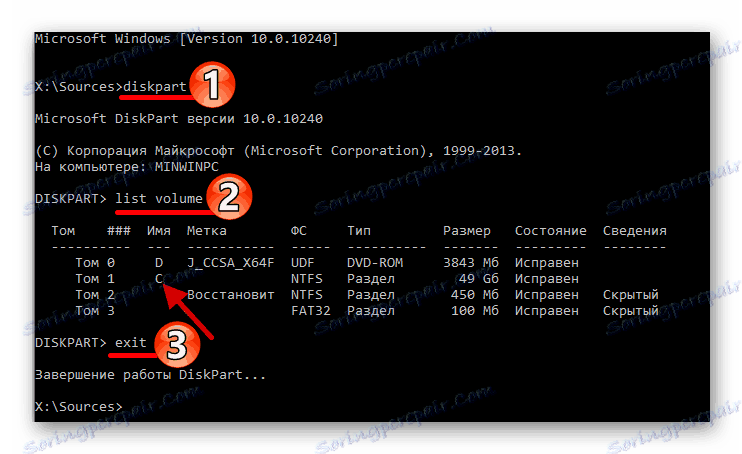
Можда нећете моћи да се покренете од првог покушаја. Поред тога, систем треба да провери чврсти диск, и то ће трајати неко време. Ако се појави следећа грешка 0кц0000001, поново покрените рачунар.
Метод 3: Пребацивање заглавља преписује
Ако претходне опције нису уопће функционисале, онда можете покушати да преписујете лоадер.
- Урадите све исто као у другом начину до четвртог корака.
- Сада на листи обима морате пронаћи скривену партицију.
- За системе са УЕФИ и ГПТ, пронађите партицију форматирану у ФАТ32 , чија величина може бити од 99 до 300 мегабајта.
- За БИОС и МБР, партиција може тежити око 500 мегабајта и имати НТФС датотечни систем. Када пронађете жељену партицију, запамтите број јачине звука.
![Претраживање сакривеног система користећи командну линију Виндовс оперативног система]()
- Сада откуцајте и извршите
select volume Nгде је Н број скривене запремине.
- Затим, форматирањем секција команде
format fs=fat32или
format fs=ntfs - После тога доделите писмо
assign letter=Zгде је З ново слово у одељку.
- Започели смо са Дискпартом помоћу команде
exit - И на крају ми изводимо
bcdboot C:Windows /s Z: /f ALLЦ - возити са датотекама, З - скривена партиција.
Формирајте гласноћу на исти систем датотека као што је било првобитно.
Ако имате инсталирану више од једне верзије Виндовса, потребно је поновити овај поступак са другим партицијама. Поново уђите у Дискпарт и отворите листу звука.
- Изаберите број сакривене јачине на коју је недавно додељено слово
select volume N - Сада избришите слово на екрану у систему
remove letter=Z - Одлазимо уз помоћ команде
exit
Након свих манипулација, поново покрените рачунар.
Метод 4: ЛивеЦД
Уз помоћ ЛивеЦД-а, можете такође вратити Виндовс лоадер 10 ако постоје програми као што су ЕасиБЦД, МултиБоот или ФикБоотФулл у његовој монтажи. Ова метода захтева мало искуства, јер се често такве скупе налазе на енглеском језику и имају многе професионалне програме.
Можете пронаћи слику на тематским веб локацијама и форумима на Интернету. Типично, аутори напишу који су програми уграђени у скупштину.
Са ЛивеЦД-ом треба да урадите исто што и са именом Виндовс-а. Када се покренете у љуску, мораћете да пронађете и покренете програм опоравка, а затим следите његовим упутствима.
У овом чланку су наведени начини рада за обнављање Виндовс 10 боотлоадера. Ако не успете или нисте сигурни да можете сами учинити све, онда је вриједно тражити помоћ од стручњака.